navigation CITROEN BERLINGO MULTISPACE 2014 Notices Demploi (in French)
[x] Cancel search | Manufacturer: CITROEN, Model Year: 2014, Model line: BERLINGO MULTISPACE, Model: CITROEN BERLINGO MULTISPACE 2014Pages: 269, PDF Size: 13.39 MB
Page 5 of 269
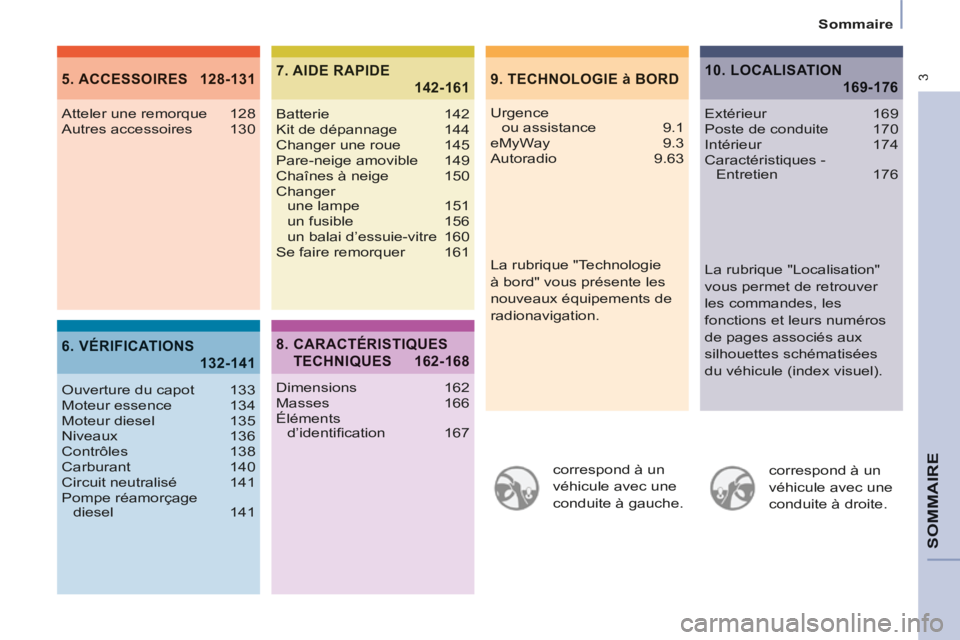
3
Sommaire
SOMMAIRE
correspond à un
véhicule avec une
conduite à gauche. correspond à un
véhicule avec une
conduite à droite.
9. TECHNOLOGIE à BORD5. ACCESSOIRES 128-131
6. VÉRIFICATIONS
132-141
7. AIDE RAPIDE
142-161
Urgence
ou assistance 9.1
eMyWay 9.3
Autoradio 9.63
Atteler une remorque 128
Autres accessoires 130
Ouverture du capot 133
Moteur essence 134
Moteur diesel 135
Niveaux
136
Contrôles 138
Carburant 140
Circuit neutralisé 141
Pompe réamorçage diesel 141 Batterie 142
Kit de dépannage 144
Changer une roue 145
Pare-neige amovible 149
Chaînes à neige 150
Changer
une lampe 151
un fusible 156
un balai d’essuie-vitre 160
Se faire remorquer 161
8. CARACTÉRISTIQUES
TECHNIQUES 162-168
Dimensions 162
Masses 166
Éléments d’identifi cation 167
10. LOCALISATION
169-176
Extérieur 169
Poste de conduite 170
Intérieur 174
Caractéristiques - Entretien 176
La rubrique "Localisation"
vous permet de retrouver
les commandes, les
fonctions et leurs numéros
de pages associés aux
silhouettes schématisées
du véhicule (index visuel).
La rubrique "Technologie
à bord" vous présente les
nouveaux équipements de
radionavigation.
Page 132 of 269
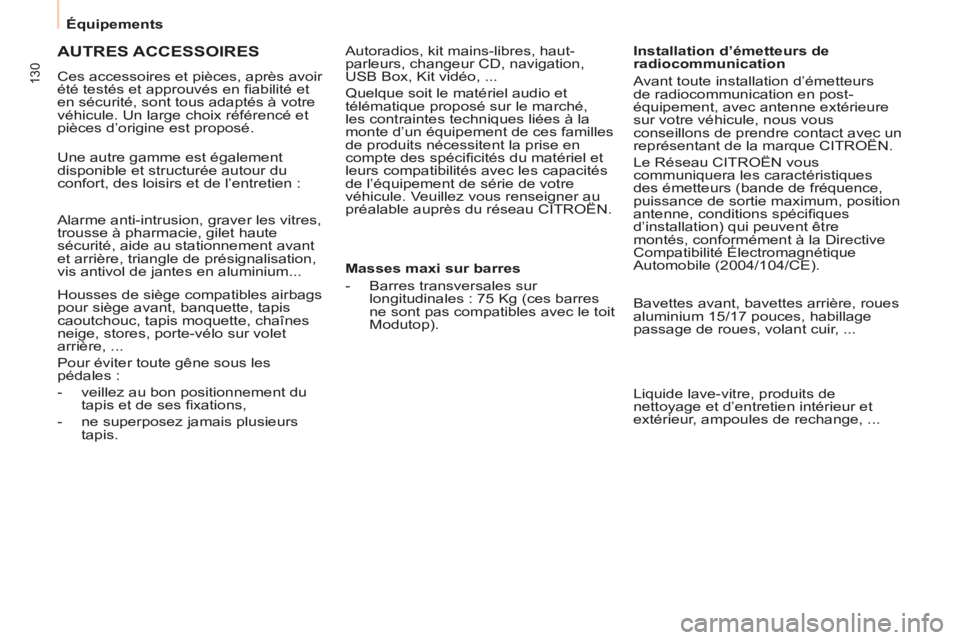
130
Équipements
AUTRES ACCESSOIRES
Ces accessoires et pièces, après avoir
été testés et approuvés en fi abilité et
en sécurité, sont tous adaptés à votre
véhicule. Un large choix référencé et
pièces d’origine est proposé.
Une autre gamme est également
disponible et structurée autour du
confort, des loisirs et de l’entretien :
Alarme anti-intrusion, graver les vitres,
trousse à pharmacie, gilet haute
sécurité, aide au stationnement avant
et arrière, triangle de présignalisation,
vis antivol de jantes en aluminium...
Housses de siège compatibles airbags
pour siège avant, banquette, tapis
caoutchouc, tapis moquette, chaînes
neige, stores, porte-vélo sur volet
arrière, ...
Pour éviter toute gêne sous les
pédales :
- veillez au bon positionnement du tapis et de ses fi xations,
- ne superposez jamais plusieurs tapis. Autoradios, kit mains-libres, haut-
parleurs, changeur CD, navigation,
USB Box, Kit vidéo, ...
Quelque soit le matériel audio et
télématique proposé sur le marché,
les contraintes techniques liées à la
monte d’un équipement de ces familles
de produits nécessitent la prise en
compte des spécifi cités du matériel et
leurs compatibilités avec les capacités
de l’équipement de série de votre
véhicule. Veuillez vous renseigner au
préalable auprès du réseau CITROËN.
Masses maxi sur barres
- Barres transversales sur
longitudinales : 75 Kg (ces barres
ne sont pas compatibles avec le toit
Modutop). Installation d’émetteurs de
radiocommunication
Avant toute installation d’émetteurs
de radiocommunication en post-
équipement, avec antenne extérieure
sur votre véhicule, nous vous
conseillons de prendre contact avec un
représentant de la marque CITROËN.
Le Réseau CITROËN vous
communiquera les caractéristiques
des émetteurs (bande de fréquence,
puissance de sortie maximum, position
antenne, conditions spécifi ques
d’installation) qui peuvent être
montés, conformément à la Directive
Compatibilité Électromagnétique
Automobile (2004/104/CE).
Bavettes avant, bavettes arrière, roues
aluminium 15/17 pouces, habillage
passage de roues, volant cuir, ...
Liquide lave-vitre, produits de
nettoyage et d’entretien intérieur et
extérieur, ampoules de rechange, ...
Page 173 of 269
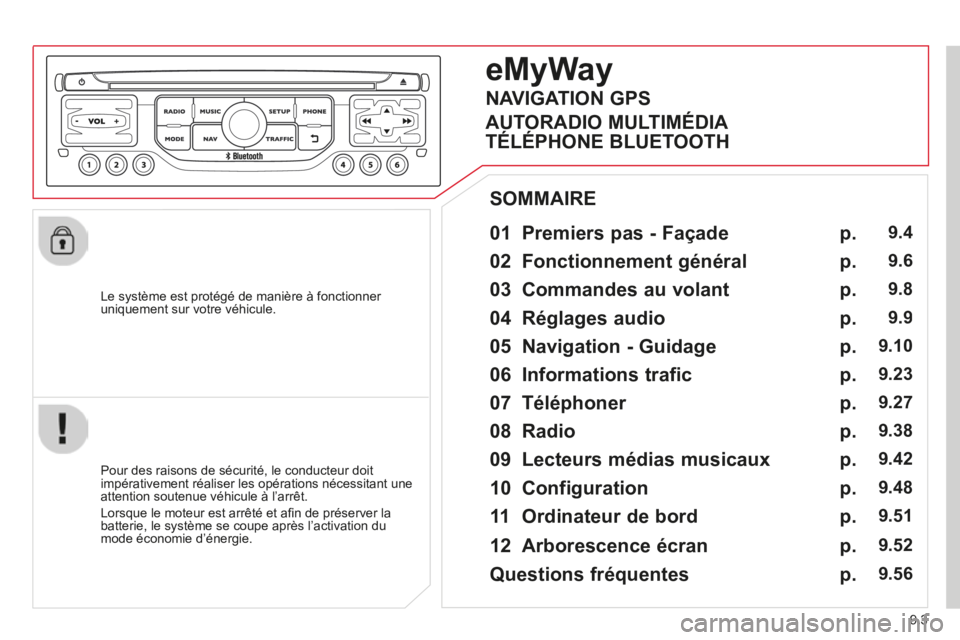
9.3
Le système est protégé de manière à fonctionner uniquement sur votre véhicule.
01 Premiers pas - Façade
Pour des raisons de sécurité, le conducteur doit impérativement réaliser les opérations nécessitant une attention soutenue véhicule à l’arrêt.
Lorsque le moteur est arrêté et afi n de préserver la batterie, le système se coupe après l’activation du mode économie d’énergie.
SOMMAIRE
02 Fonctionnement général
03 Commandes au volant
04 Réglages audio
05 Navigation - Guidage
06 Informations trafic
07 Téléphoner
08 Radio
09 Lecteurs médias musicaux
10 Configuration
11 Ordinateur de bord
p.
p.
p.
p.
p.
p.
p.
p.
p.
p.
p.
9.4
9.6
9.8
9.9
9.10
9.23
9.27
9.38
9.42
9.48
9.51
eMyWay
12 Arborescence écran p. 9.52
Questions fréquentes p. 9.56
NAVIGATION GPS
AUTORADIO MULTIMÉDIA
TÉLÉPHONE BLUETOOTH
Page 174 of 269
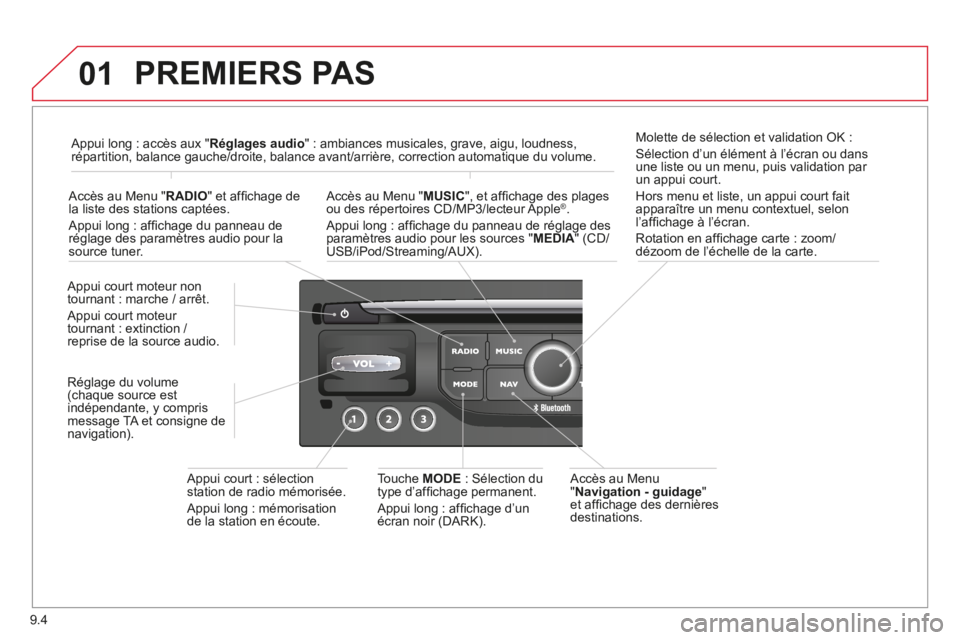
9.4
01 PREMIERS PAS
Accès au Menu " Navigation - guidage " et affi chage des dernières destinations.
Appui court moteur non tournant : marche / arrêt.
Appui court moteur tournant : extinction / reprise de la source audio.
Appui court : sélection station de radio mémorisée.
Appui long : mémorisation de la station en écoute.
Touche MODE : Sélection du type d’affi chage permanent.
Appui long : affi chage d’un écran noir (DARK).
Accès au Menu " MUSIC ", et affi chage des plages ou des répertoires CD/MP3/lecteur Apple ® .
Appui long : affi chage du panneau de réglage des paramètres audio pour les sources " MEDIA " (CD/USB/iPod/Streaming/AUX).
Appui long : accès aux " Réglages audio " : ambiances musicales, grave, aigu, loudness, répartition, balance gauche/droite, balance avant/arrière, correction automatique du volume.
Accès au Menu " RADIO " et affi chage de la liste des stations captées.
Appui long : affi chage du panneau de réglage des paramètres audio pour la source tuner.
Molette de sélection et validation OK :
Sélection d’un élément à l’écran ou dans une liste ou un menu, puis validation par un appui court.
Hors menu et liste, un appui court fait apparaître un menu contextuel, selon l’affi chage à l’écran.
Rotation en affi chage carte : zoom/dézoom de l’échelle de la carte.
Réglage du volume (chaque source est indépendante, y compris message TA et consigne de navigation).
Page 175 of 269

9.5
01
Sélection :
- automatique de la radio de fréquence inférieure/supérieure.
- de la plage CD, piste MP3 ou média précédent/suivant.
- de la partie gauche/droite de l’écran lorsqu’un menu est affi ché.
Déplacement gauche/droite, en mode " Déplacer la carte " .
Abandon de l’opération en cours, remonte l’arborescence.
Appui long : retour à l’affi chage permanent.
Appui long : réinitialisation du système.
Accès au Menu " Téléphone " et affi chage de la liste des derniers appels ou accepte l’appel entrant.
Accès au Menu " Confi guration " .
Appui long : accès à la couverture GPS et au mode démonstration de navigation.
Accès au Menu " Informations trafi c TMC " et affi chage des alertes trafi c en cours.
Sélection :
- de la ligne précédente/suivante d’une liste ou d’un menu.
- du répertoire média précédent/suivant.
- pas à pas de la fréquence radio précédente/suivante.
- du répertoire MP3 précédent / suivant.
Déplacement haut/bas, en mode " Déplacer la carte " .
PREMIERS PAS
Page 180 of 269
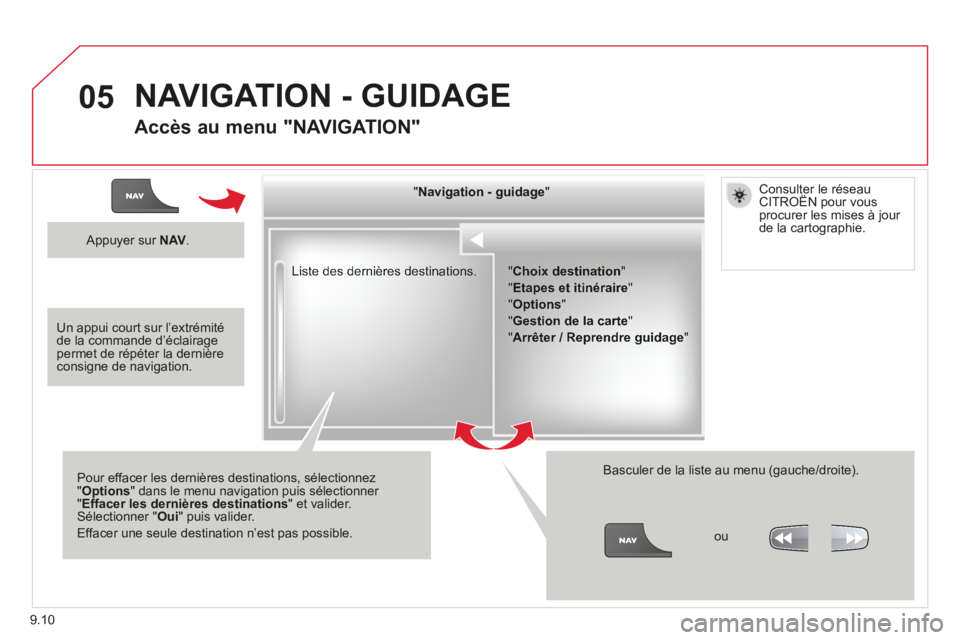
9.10
05
Liste des dernières destinations.
" " " " " " " " " " " " " " " " " " " " " " " Navigation - guidageNavigation - guidageNavigation - guidageNavigation - guidageNavigation - guidageNavigation - guidageNavigation - guidageNavigation - guidageNavigation - guidageNavigation - guidageNavigation - guidageNavigation - guidageNavigation - guidageNavigation - guidageNavigation - guidageNavigation - guidageNavigation - guidageNavigation - guidageNavigation - guidageNavigation - guidageNavigation - guidageNavigation - guidageNavigation - guidageNavigation - guidageNavigation - guidageNavigation - guidageNavigation - guidageNavigation - guidage " " " " " " " " " " " " " " " " " " " " " " "
Pour effacer les dernières destinations, sélectionnez " Options " dans le menu navigation puis sélectionner " Effacer les dernières destinations " et valider. Sélectionner " Oui " puis valider.
Effacer une seule destination n’est pas possible.
Basculer de la liste au menu (gauche/droite).
" Choix destination "
" Etapes et itinéraire "
" Options "
" Gestion de la carte "
" Arrêter / Reprendre guidage "
NAVIGATION - GUIDAGE
Accès au menu "NAVIGATION"
Appuyer sur N AV .
ou
Consulter le réseau CITROËN pour vous procurer les mises à jour de la cartographie.
Un appui court sur l’extrémité de la commande d’éclairage permet de répéter la dernière consigne de navigation.
Page 181 of 269
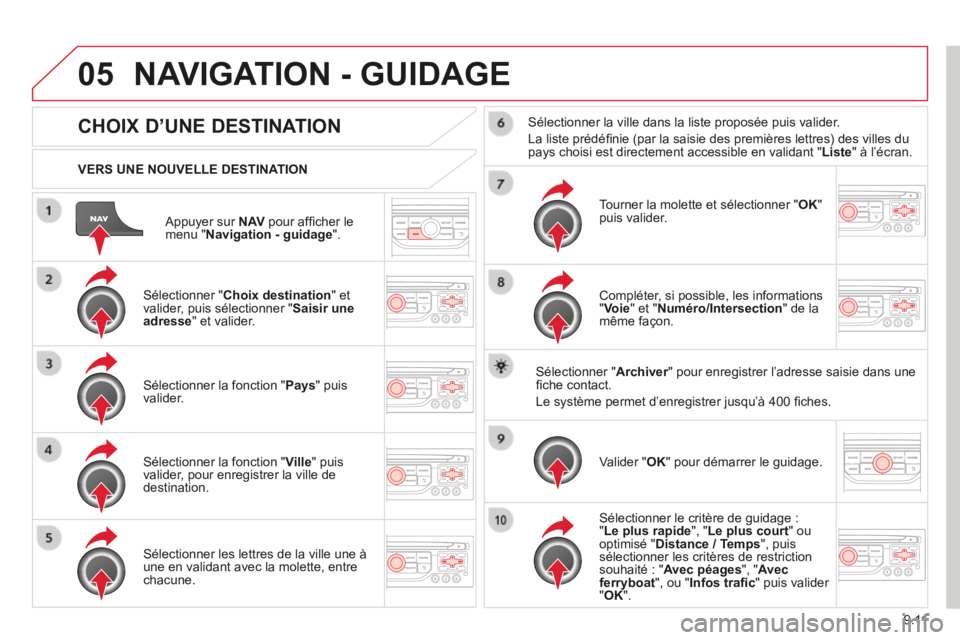
9.11
05
Appuyer sur N AV pour affi cher le menu " Navigation - guidage " .
VERS UNE NOUVELLE DESTINATION
NAVIGATION - GUIDAGE
CHOIX D’UNE DESTINATION
Sélectionner " Choix destination " et valider, puis sélectionner " Saisir une adresse " et valider.
Sélectionner la fonction " Pays " puis valider.
Sélectionner la fonction " Ville " puis valider, pour enregistrer la ville de destination.
Sélectionner les lettres de la ville une à une en validant avec la molette, entre chacune.
Sélectionner la ville dans la liste proposée puis valider.
La liste prédéfi nie (par la saisie des premières lettres) des villes du pays choisi est directement accessible en validant " Liste " à l’écran.
Tourner la molette et sélectionner " OK " puis valider.
Compléter, si possible, les informations " Voie " et " Numéro/Intersection " de la même façon.
Sélectionner " Archiver " pour enregistrer l’adresse saisie dans une Archiver " pour enregistrer l’adresse saisie dans une Archiverfi che contact.
Le système permet d’enregistrer jusqu’à 400 fi ches.
Valider " OK " pour démarrer le guidage.
Sélectionner le critère de guidage : " Le plus rapide ", " Le plus court " ou optimisé " Distance / Temps ", puis sélectionner les critères de restriction souhaité : " Avec péages ", " Avec ferryboat ", ou " Infos trafi c " puis valider " OK " .
Page 182 of 269
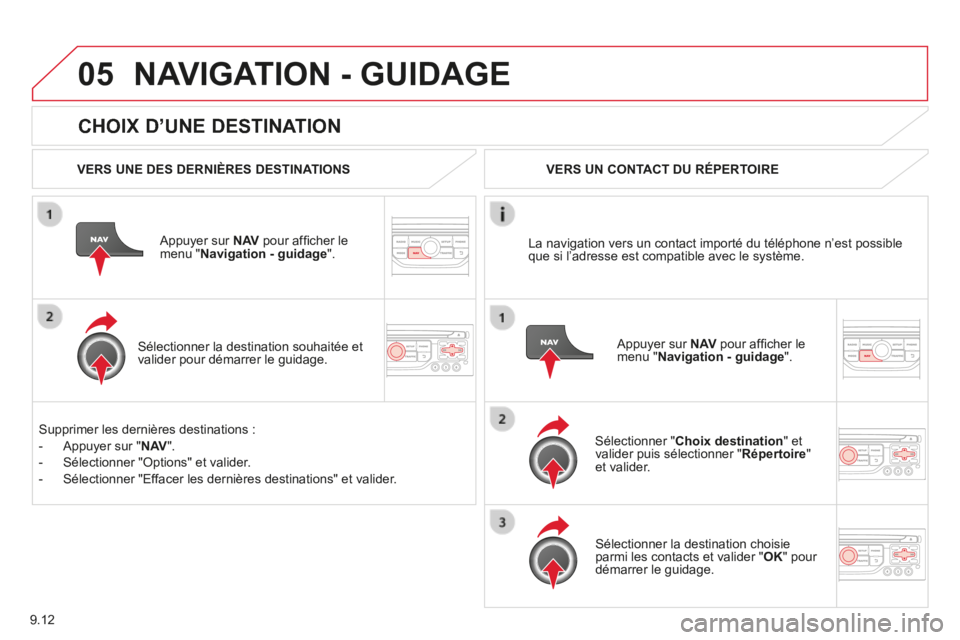
9.12
05
CHOIX D’UNE DESTINATION
NAVIGATION - GUIDAGE
VERS UNE DES DERNIÈRES DESTINATIONS
Appuyer sur N AV pour affi cher le menu " Navigation - guidage " .
Sélectionner la destination souhaitée et valider pour démarrer le guidage.
VERS UN CONTACT DU RÉPERTOIRE
Sélectionner " Choix destination " et valider puis sélectionner " Répertoire " et valider.
Sélectionner la destination choisie parmi les contacts et valider " OK " pour démarrer le guidage.
Appuyer sur N AV pour affi cher le menu " Navigation - guidage " .
La navigation vers un contact importé du téléphone n’est pos\
sible que si l’adresse est compatible avec le système.
Supprimer les dernières destinations :
- Appuyer sur " N AV ".
- Sélectionner "Options" et valider.
- Sélectionner "Effacer les dernières destinations" et valider.
Page 183 of 269
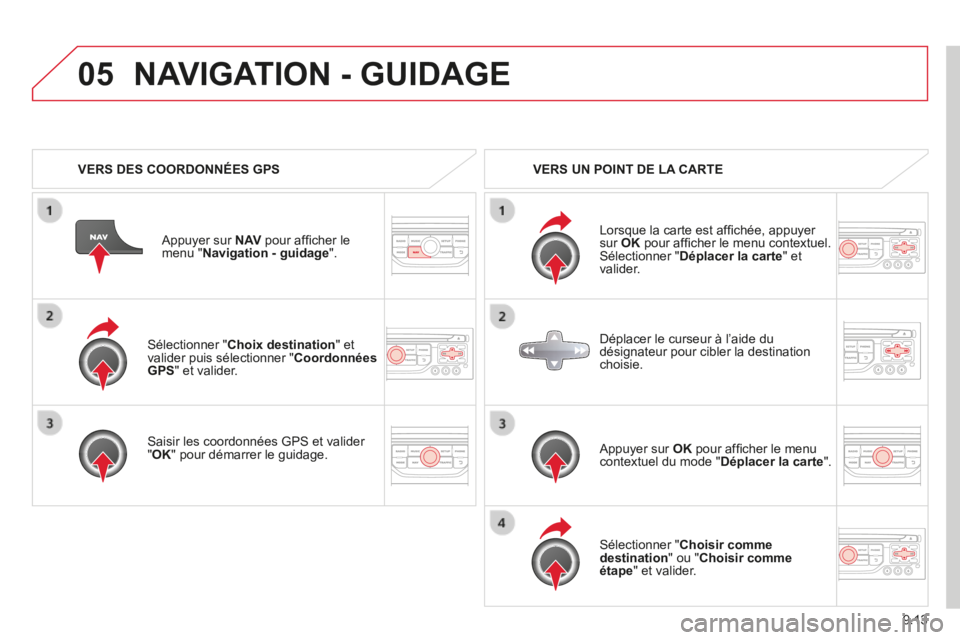
9.13
05
Sélectionner " Choix destination " et valider puis sélectionner " Coordonnées GPS " et valider.
Saisir les coordonnées GPS et valider " OK " pour démarrer le guidage.
Appuyer sur N AV pour affi cher le menu " Navigation - guidage " .
NAVIGATION - GUIDAGE
VERS DES COORDONNÉES GPS VERS UN POINT DE LA CARTE
Lorsque la carte est affi chée, appuyer sur OK pour affi cher le menu contextuel. Sélectionner " Déplacer la carte " et valider.
Appuyer sur OK pour affi cher le menu contextuel du mode " Déplacer la carte " .
Sélectionner " Choisir comme destination " ou " Choisir comme étape " et valider.
Déplacer le curseur à l’aide du désignateur pour cibler la destination choisie.
Page 184 of 269
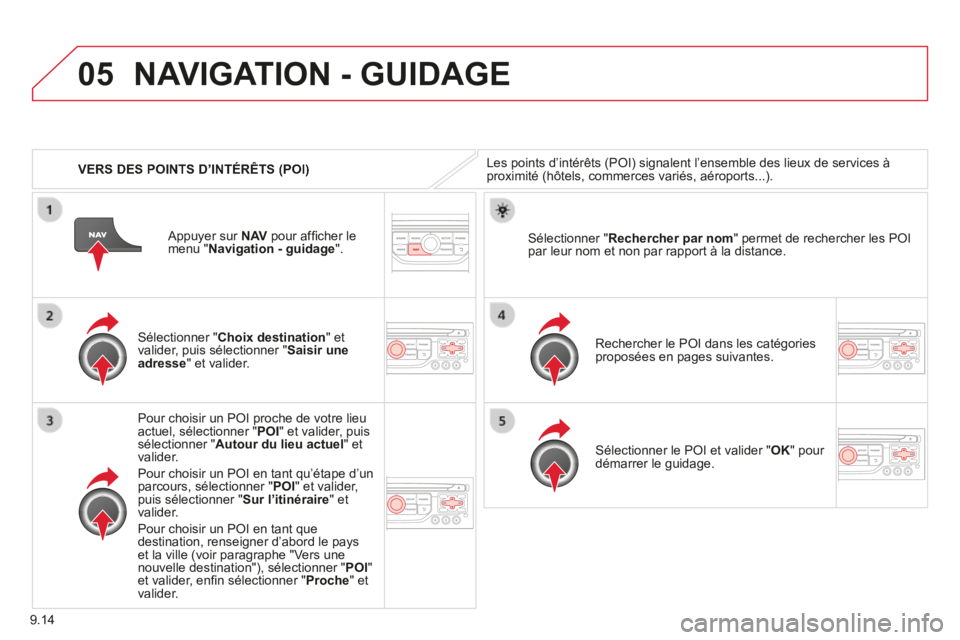
9.14
05
VERS DES POINTS D’INTÉRÊTS (POI)
NAVIGATION - GUIDAGE
Les points d’intérêts (POI) signalent l’ensemble des lieux de services à proximité (hôtels, commerces variés, aéroports...).
Sélectionner " Choix destination " et valider, puis sélectionner " Saisir une adresse " et valider.
Pour choisir un POI proche de votre lieu actuel, sélectionner " POI " et valider, puis sélectionner " Autour du lieu actuel " et valider.
Pour choisir un POI en tant qu’étape d’un parcours, sélectionner " POI " et valider, puis sélectionner " Sur l’itinéraire " et valider.
Pour choisir un POI en tant que destination, renseigner d’abord le pays et la ville (voir paragraphe "Vers une nouvelle destination"), sélectionner " POI " et valider, enfi n sélectionner " Proche " et valider.
Rechercher le POI dans les catégories proposées en pages suivantes.
Sélectionner " Rechercher par nom " permet de rechercher les POI par leur nom et non par rapport à la distance.
Sélectionner le POI et valider " OK " pour démarrer le guidage.
Appuyer sur N AV pour affi cher le menu " Navigation - guidage " .